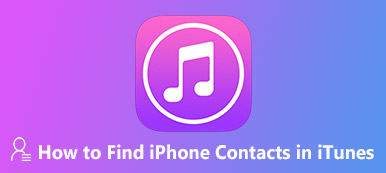Zařízení iOS může uložit až 50,000 4 kontaktů. Je vhodné uložit všechny své kontakty na jediné místo, jako je vaše sluchátko. Abyste mohli telefonovat a posílat SMS kdykoli a kdekoli. Při migraci kontaktů z různých kanálů do iPhone to není snadné. Pokud máte seznam kontaktů uložený ve formátu CSV, můžete se naučit XNUMX praktické způsoby, jak na to importujte kontakty CSV do iPhone z této příručky.
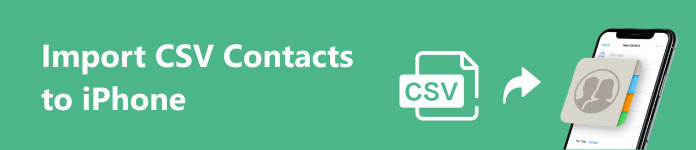
- Část 1: Můžete importovat CSV kontakty do iPhone
- Část 2: Nejjednodušší způsob importu CSV kontaktů do iPhone
- Část 3: Běžné způsoby importu kontaktů do iPhone
- Část 4: Nejčastější dotazy o importu CSV kontaktů do iPhone
Část 1: Můžete importovat CSV kontakty do iPhone
Do iPhone není možné přidat kontakty CSV, protože iOS podporuje pouze soubory kontaktů vCard nebo VCF. To znamená, že musíte převést CSV na VCF a přidat kontakty do vašeho iPhone nebo dokončit práci pomocí nástroje pro přenos kontaktů třetí strany.
Část 2: Nejjednodušší způsob importu CSV kontaktů do iPhone
Jak již bylo zmíněno, neexistuje žádný nativní způsob, jak přímo importovat kontakty CSV do vašeho iPhone. Naštěstí, Apeaksoft iPhone Transfer vám pomůže zjednodušit pracovní postup. Může otevřít soubor CSV, extrahovat kontakty a poté je přesunout do zařízení iOS.

4,000,000 + Stahování
Importujte kontakty do iPhone ze souboru CSV.
Automaticky překódujte kontakty pro cílové zařízení.
Náhled kontaktů při přidávání do iOS.
Snadno spravujte své kontakty, např vytvoření skupiny kontaktů, mazání duplikátů, zálohování kontaktů atd.
Kompatibilní s nejnovějšími modely iPhonů a iPadů.
Jak importovat CSV kontakty do vašeho iPhone
Krok 1Připojte se k vašemu iPhonePo instalaci do počítače otevřete nejlepšího správce kontaktů. Existuje další verze pro uživatele Mac. Poté připojte svůj iPhone k počítači pomocí Lightning kabelu. Software okamžitě rozpozná vaše zařízení.
 Krok 2Přidejte kontakty CSV do svého iPhone
Krok 2Přidejte kontakty CSV do svého iPhonePřejít na Kontakty z levého postranního panelu a uvidíte všechny kontakty na vašem iPhone aktuálně. Klikněte na import tlačítko na horním pásu karet a vyberte ze souboru CSV. Najděte a otevřete soubor CSV na pevném disku. Kontakty budou přidány do vašeho zařízení.
 Krok 3Náhled a úprava kontaktů
Krok 3Náhled a úprava kontaktůDále zkontrolujte nové kontakty a uspořádejte je do skupin. Pokud chcete změnit informace o jednom kontaktu, vyberte jej v seznamu a klepněte na Změnit knoflík. Upravte informace a klikněte na Uložit .

Část 3: Běžné způsoby importu kontaktů do iPhone
Chcete-li sdílet kontakty CSV se svým iPhone, potřebujete další nástroj pro čtení nebo převod souboru CSV. I když iOS nepodporuje CSV, je kompatibilní s hlavními poskytovateli e-mailu, jako je Outlook, Gmail a další.
Způsob 1: Jak přidat kontakty CSV do iPhone pomocí iTunes a Outlook
Krok 1 Otevřete klienta Outlook, přejděte na Soubor menu, zvolte Otevřít a exportovata vyberte Import / Export.
Krok 2 Potom zvolte Importujte z jiného programu nebo souborua udeřil další.
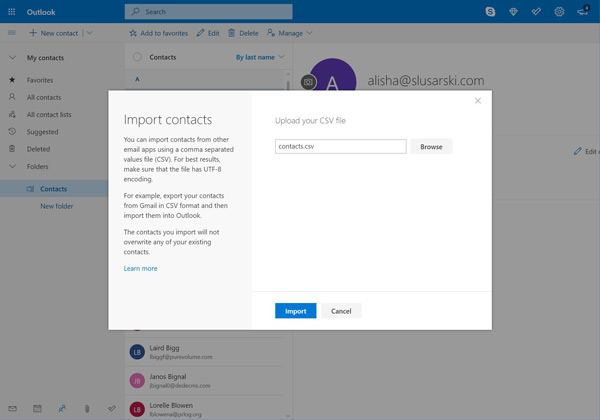
Krok 3 Klepněte na tlačítko Procházet vyberte požadovaný soubor CSV, otevřete jej a klikněte další. Soubor Kontakty jako cílovou složku a stiskněte další, klikněte úprava a zkontrolujte adresář aplikace Outlook.
Krok 4 Připojte svůj iPhone k počítači a spusťte iTunes. Klikněte na Telefon a přejděte na Informace Karta.
Krok 5 Zkontrolovat synchronizovat kontakty s a vybrat si výhled z rozevíracího seznamu. Můžete importovat všechny kontakty do svého iPhone nebo vybrat požadované skupiny.
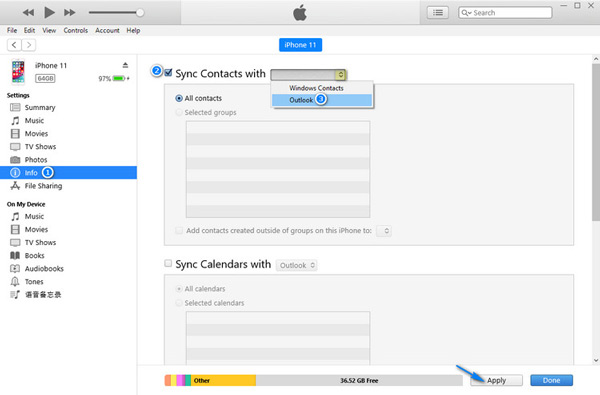
Krok 6 Klepněte na tlačítko Přihláška a počkejte na dokončení procesu.
Způsob 2: Jak přidat kontakty CSV do iPhone pomocí iCloud a Kontakty Google
Krok 1 Navštivte v prohlížeči contact.google.com a přihlaste se ke svému účtu Google.
Krok 2 Přejít na Více menu, zvolte import, a klepněte na tlačítko Zvolte soubor na vyskakovacím okně.
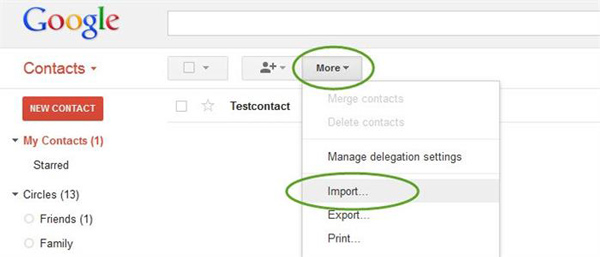
Krok 3 Vyberte soubor CSV v počítači a klepněte na import .
Krok 4 Dále přejděte na Více a zvolte Vývoz. Vyberte vCard jako výstupní formát a uložte jej na plochu.
Krok 5 V prohlížeči přejděte na web iCloud, přihlaste se ke svému účtu iCloud a vyberte si Kontakty.
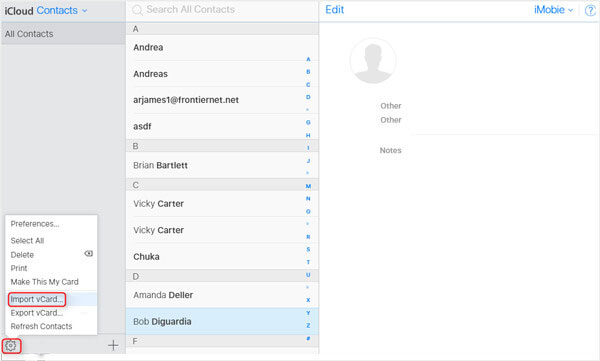
Krok 6 Klepněte na tlačítko Nastavení v levém dolním rohu a vyberte Import vCard. Vyberte soubor kontaktu na ploše.
Krok 7 Jakmile synchronizujete kontakty na iCloudu, kontakty Google se importují do vašeho iPhone.
Způsob 3: Jak importovat kontakty CSV do iPhone pomocí převodníku CSV na VCF
Existuje několik online konvertorů CSV na VCF, jako je TextCompare, AnyConv CSV na VCF Converter Online, Aconvert CSV na VCF a další. Jako příklad používáme TextCompare, který vám ukáže, jak importovat kontakty CSV do vašeho iPhone.
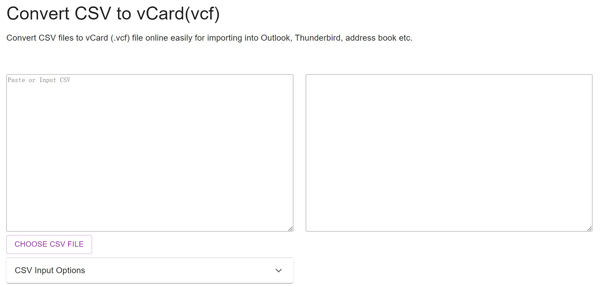
Krok 1 Přístup k online převodníku CSV na vCard v prohlížeči.
Krok 2 Klepněte na tlačítko VYBERTE SOUBOR CSV a otevřete soubor CSV z počítače.
Krok 3 Udeř Proces a klepněte na tlačítko Uložit po dokončení převodu. Stáhněte si soubor VCF na plochu a poté jej přidejte do iPhonu pomocí iCloudu nebo iTunes.
Lidé se také ptají:Část 4: Nejčastější dotazy o importu CSV kontaktů do iPhone
Mohu importovat soubor CSV do Kontaktů na iCloudu?
Ne, produkty iCloud a Apple podporují pouze jeden formát souboru kontaktu: vCard nebo VCF. Chcete-li přidat soubor CSV do kontaktů iCloud, musíte převést CSV na vCard pomocí nástroje třetí strany.
Je možné hromadně importovat kontakty na iPhone?
Ano, můžete hromadně importovat kontakty do vašeho iPhone z vCard nebo jiných souborů kontaktů. Mějte na paměti, že iOS umí číst pouze soubory kontaktů ve formátu vCard. Pokud jsou vaše kontakty uloženy ve formátu CSV, můžete použít Apeaksoft iPhone Transfer přidat masivní kontakty do vašeho iPhone bez jakýchkoli potíží.
Proč nemohu importovat kontakty do svého iPhone?
iPhone umí číst pouze kontakty ve formátu vCard. Pokud přenesete kontakty CSV do svého iPhone, nezískáte nic.
Proč investovat do čističky vzduchu?
Tento průvodce vysvětlil jak přidat kontakty ve formátu CSV do vašeho iPhone. Protože CSV není nativně kompatibilní s iOS nebo Mac, musíte k překódování kontaktů pro váš iPhone použít výkonný nástroj, jako je Apeaksoft iPhone Transfer. Nebo můžete převést CSV na vCard pomocí Kontaktů Google a dalších. Pokud máte další dotazy nebo doporučení, napište je pod tento příspěvek.